Bạn đang cảm thấy OneDrive của mình chật chội và không còn đủ chỗ cho các tệp mới? Đừng vội vàng mua thêm dung lượng ngay lập tức. Có rất nhiều cách thông minh để bạn có thể giải phóng dung lượng OneDrive đáng kể, giúp nền tảng lưu trữ đám mây của Microsoft hoạt động hiệu quả và ngăn nắp hơn. Bài viết này sẽ hướng dẫn bạn những chiến lược thực tế nhất để tối ưu dung lượng OneDrive của mình trong tích tắc.
Từ việc phân tích tình trạng sử dụng dung lượng hiện tại đến việc xác định, xóa các tệp lớn, quản lý tệp đính kèm Outlook và tối ưu hóa cài đặt đồng bộ hóa, những mẹo dưới đây sẽ giúp bạn tận dụng tối đa không gian lưu trữ OneDrive.
Hiểu Rõ Tình Trạng Lưu Trữ OneDrive Của Bạn
Trước khi bắt tay vào dọn dẹp, điều quan trọng là phải biết chính xác dữ liệu nào đang chiếm dụng không gian của bạn. Mặc dù ứng dụng OneDrive trên điện thoại có thể hiển thị thông tin cơ bản, nhưng để có cái nhìn chi tiết nhất về cách kiểm tra dung lượng OneDrive, chúng tôi khuyên bạn nên sử dụng phiên bản web.
- Truy cập trang web OneDrive và đăng nhập bằng tài khoản Microsoft của bạn.
- Cuộn xuống và tìm mục Dung lượng lưu trữ hoặc Storage breakdown ở cuối trang. Nhấp vào đó.
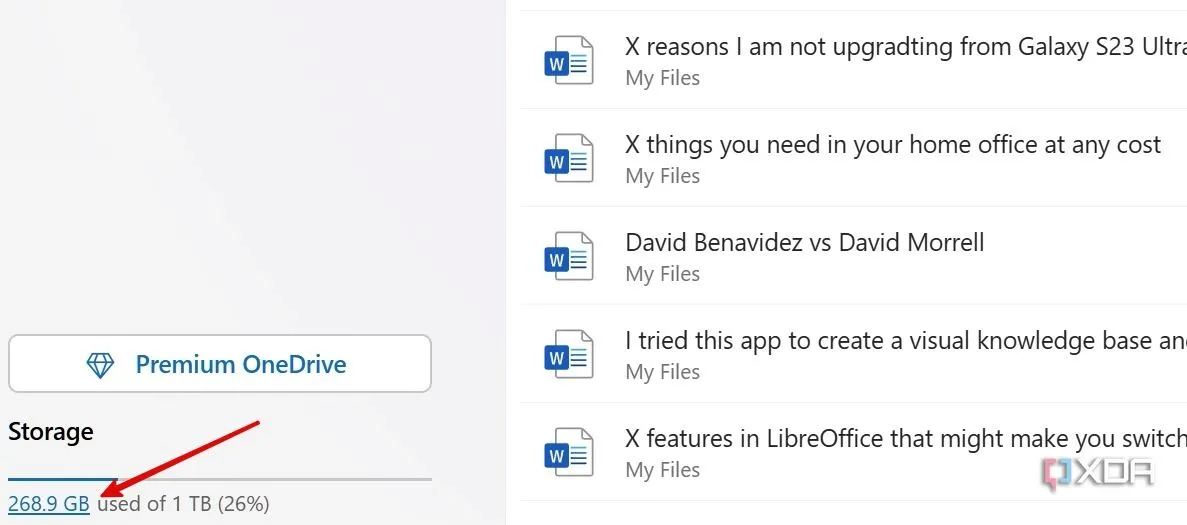 Giao diện web OneDrive hiển thị thông tin dung lượng và liên kết "Storage breakdown" để kiểm tra chi tiết
Giao diện web OneDrive hiển thị thông tin dung lượng và liên kết "Storage breakdown" để kiểm tra chi tiết - Bạn sẽ thấy một bản tóm tắt chi tiết về dung lượng. Hầu hết các ứng dụng và dịch vụ của Microsoft, như Loop, Outlook, Designer, đều sử dụng OneDrive để đồng bộ hóa dữ liệu.
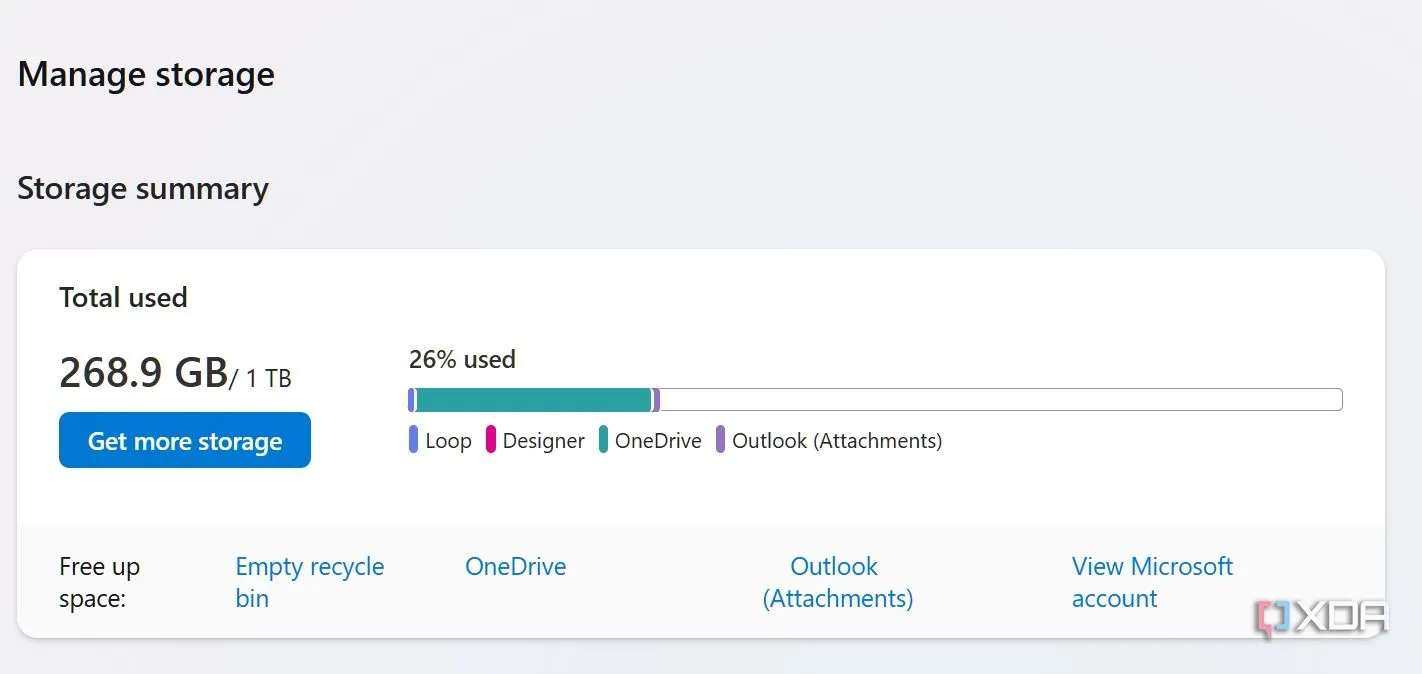 Biểu đồ phân tích chi tiết dung lượng lưu trữ OneDrive, hiển thị không gian sử dụng bởi các ứng dụng và dịch vụ MicrosoftBạn sẽ nhận thấy chúng trong phần phân tích dung lượng. Nếu dung lượng lưu trữ của bạn đã gần đạt 90%, đây là lúc bạn cần giải phóng dung lượng OneDrive. Nếu không, bạn sẽ không thể lưu các tệp mới, gặp phải sự cố đồng bộ hóa và đôi khi có thể làm hỏng tệp. Hơn nữa, nếu bạn dùng OneDrive để chia sẻ tệp, dung lượng đầy có thể cản trở việc cộng tác.
Biểu đồ phân tích chi tiết dung lượng lưu trữ OneDrive, hiển thị không gian sử dụng bởi các ứng dụng và dịch vụ MicrosoftBạn sẽ nhận thấy chúng trong phần phân tích dung lượng. Nếu dung lượng lưu trữ của bạn đã gần đạt 90%, đây là lúc bạn cần giải phóng dung lượng OneDrive. Nếu không, bạn sẽ không thể lưu các tệp mới, gặp phải sự cố đồng bộ hóa và đôi khi có thể làm hỏng tệp. Hơn nữa, nếu bạn dùng OneDrive để chia sẻ tệp, dung lượng đầy có thể cản trở việc cộng tác.
7 Cách Đơn Giản Giúp Giải Phóng Dung Lượng OneDrive
Để giúp bạn tối ưu dung lượng OneDrive của mình, dưới đây là các phương pháp hiệu quả và dễ thực hiện nhất.
1. Dọn Dẹp Thùng Rác OneDrive Ngay Lập Tức
Đây là cách dễ nhất để tối đa hóa hiệu quả lưu trữ trong OneDrive. Khi bạn xóa các tệp hoặc thư mục lớn trên OneDrive, Microsoft sẽ gửi chúng vào Thùng rác trong 30 ngày. Điều này giúp bạn có một tháng để khôi phục các tệp vô tình bị xóa. Bạn có thể dọn sạch Thùng rác để tiết kiệm dung lượng OneDrive ngay lập tức.
- Truy cập OneDrive trên web. Chọn Thùng rác từ thanh bên.
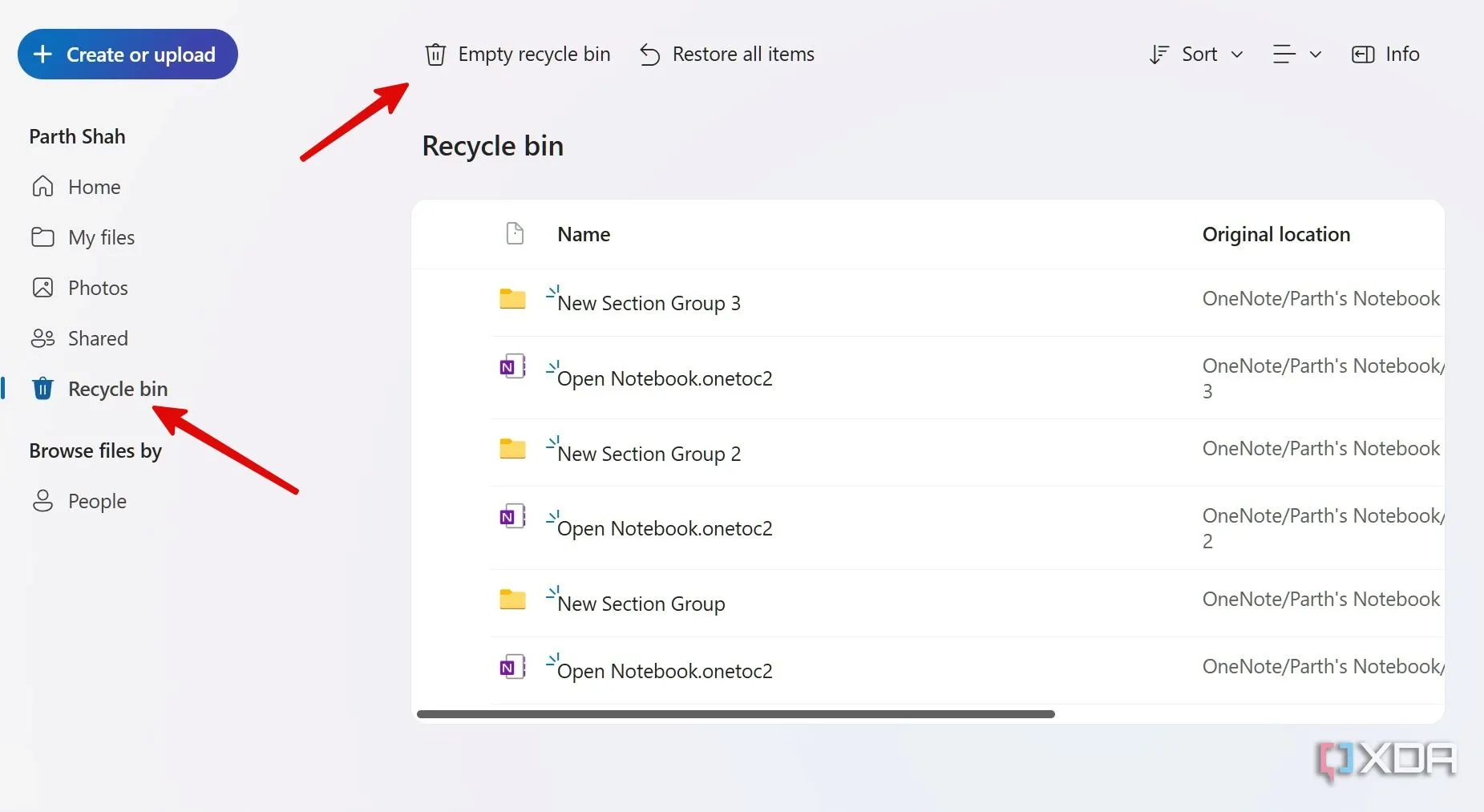 Giao diện web OneDrive, thanh điều hướng bên trái với mục "Thùng rác" (Recycle Bin) được đánh dấu
Giao diện web OneDrive, thanh điều hướng bên trái với mục "Thùng rác" (Recycle Bin) được đánh dấu - Nhấp vào Dọn sạch thùng rác ở phía trên cùng và xác nhận quyết định của bạn.
2. Xác Định Và Xóa Các Tệp Lớn Không Cần Thiết
Xóa tệp lớn OneDrive là một cách trực tiếp để dọn dẹp không gian của bạn. Bạn không cần phải tìm kiếm các tệp lớn từ hàng ngàn thư mục con. Bạn có thể dễ dàng sử dụng menu tóm tắt dung lượng để lọc các tệp đó.
- Mở menu tóm tắt dung lượng OneDrive trên web (xem các bước ở phần trên).
- Chọn OneDrive bên cạnh Giải phóng dung lượng.
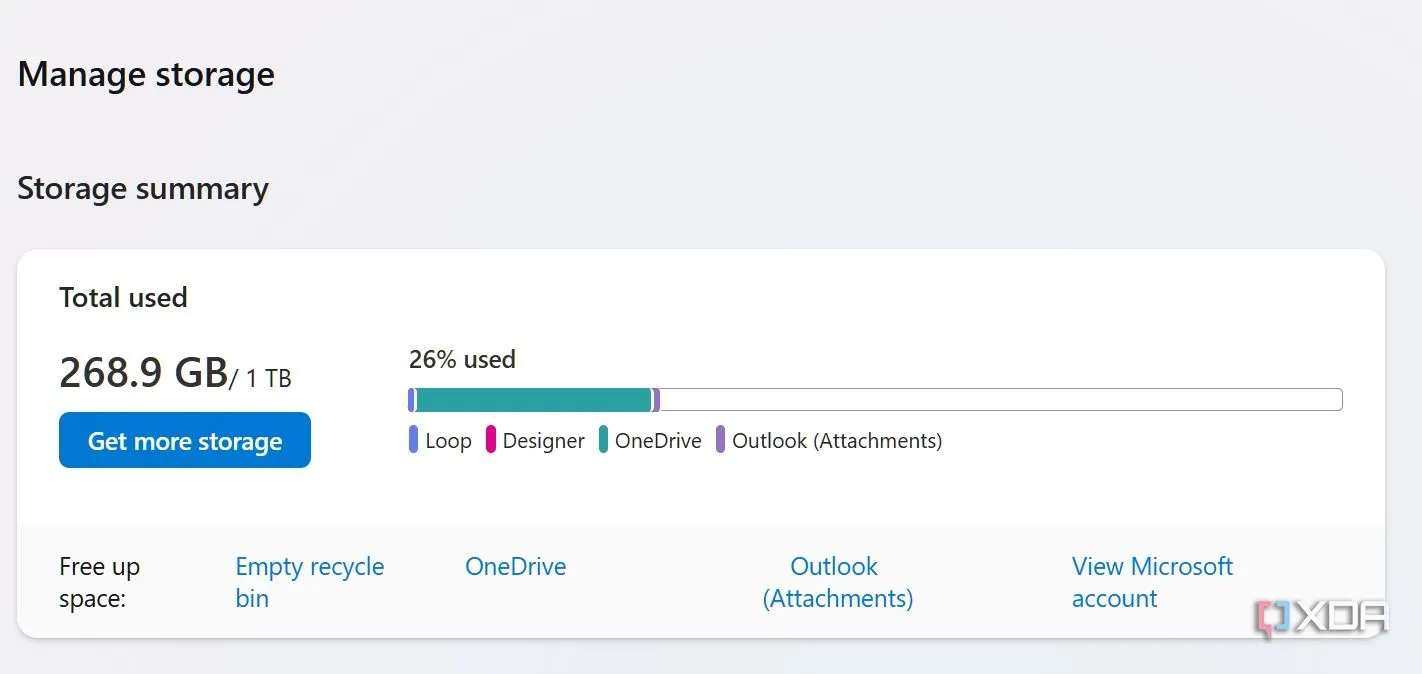 Biểu đồ phân tích chi tiết dung lượng lưu trữ OneDrive, hiển thị không gian sử dụng bởi các ứng dụng và dịch vụ Microsoft
Biểu đồ phân tích chi tiết dung lượng lưu trữ OneDrive, hiển thị không gian sử dụng bởi các ứng dụng và dịch vụ Microsoft - Hệ thống sẽ hiển thị các tệp lớn nhất trong tài khoản OneDrive của bạn.
- Chọn những tệp không liên quan và xóa chúng khỏi tài khoản OneDrive của bạn.
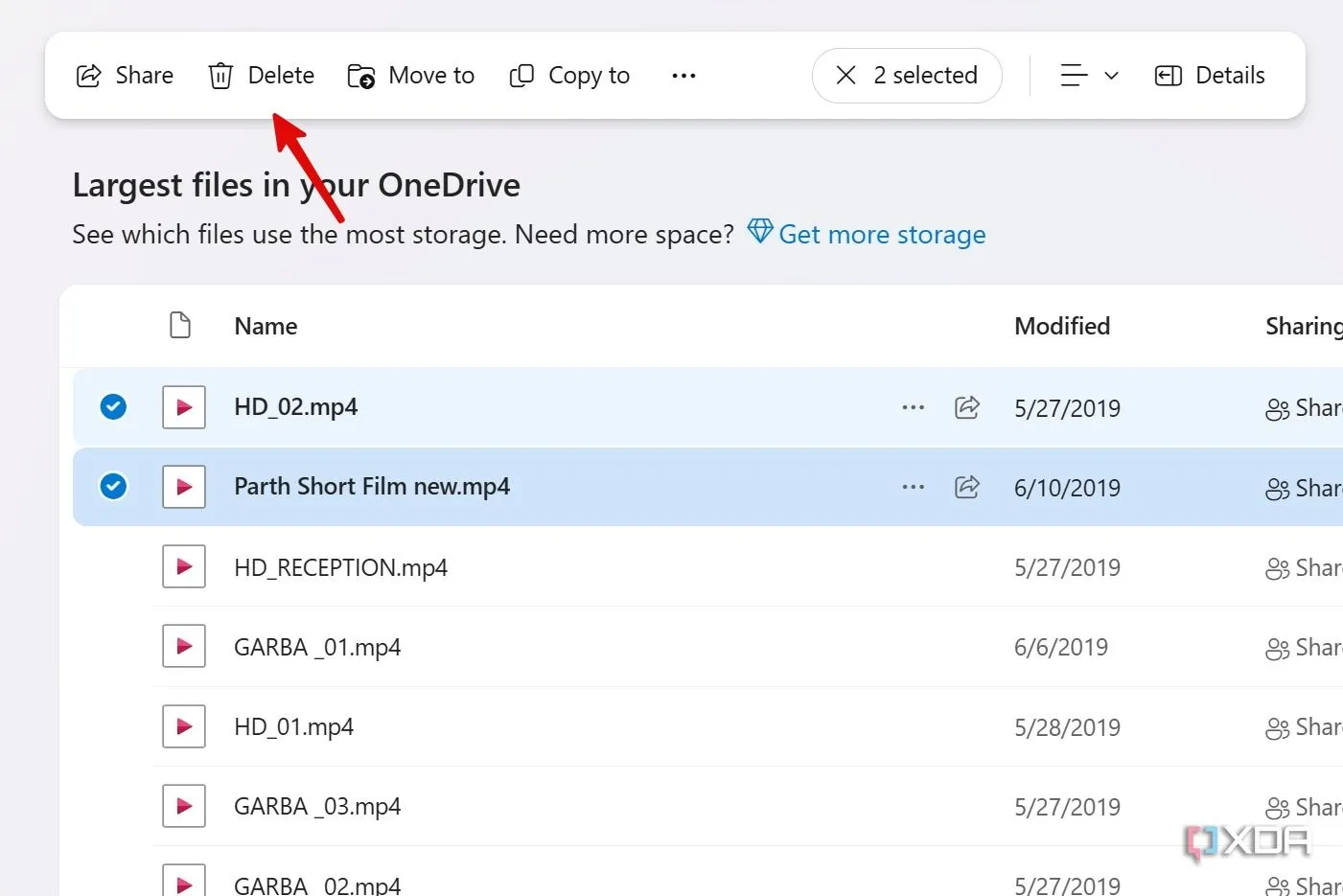 Danh sách các tệp lớn nhất trong OneDrive được sắp xếp theo kích thước, hiển thị tùy chọn để chọn và xóa các tệp không cần thiếtBây giờ, hãy đảm bảo dọn sạch thùng rác để thấy lợi ích về dung lượng ngay lập tức.
Danh sách các tệp lớn nhất trong OneDrive được sắp xếp theo kích thước, hiển thị tùy chọn để chọn và xóa các tệp không cần thiếtBây giờ, hãy đảm bảo dọn sạch thùng rác để thấy lợi ích về dung lượng ngay lập tức.
3. Quản Lý Các Tệp Đính Kèm Từ Outlook
Nếu bạn là người dùng Outlook thường xuyên, bạn có thể có hàng ngàn tệp đính kèm được lưu trữ trong hộp thư đến của mình. Những tệp đính kèm này có thể chiếm một lượng đáng kể dung lượng trên tài khoản OneDrive của bạn. Dưới đây là cách bạn có thể dễ dàng xác định và xóa chúng.
- Điều hướng đến menu tóm tắt dung lượng OneDrive (tham khảo các bước ở phần trên).
- Chọn Tệp đính kèm Outlook.
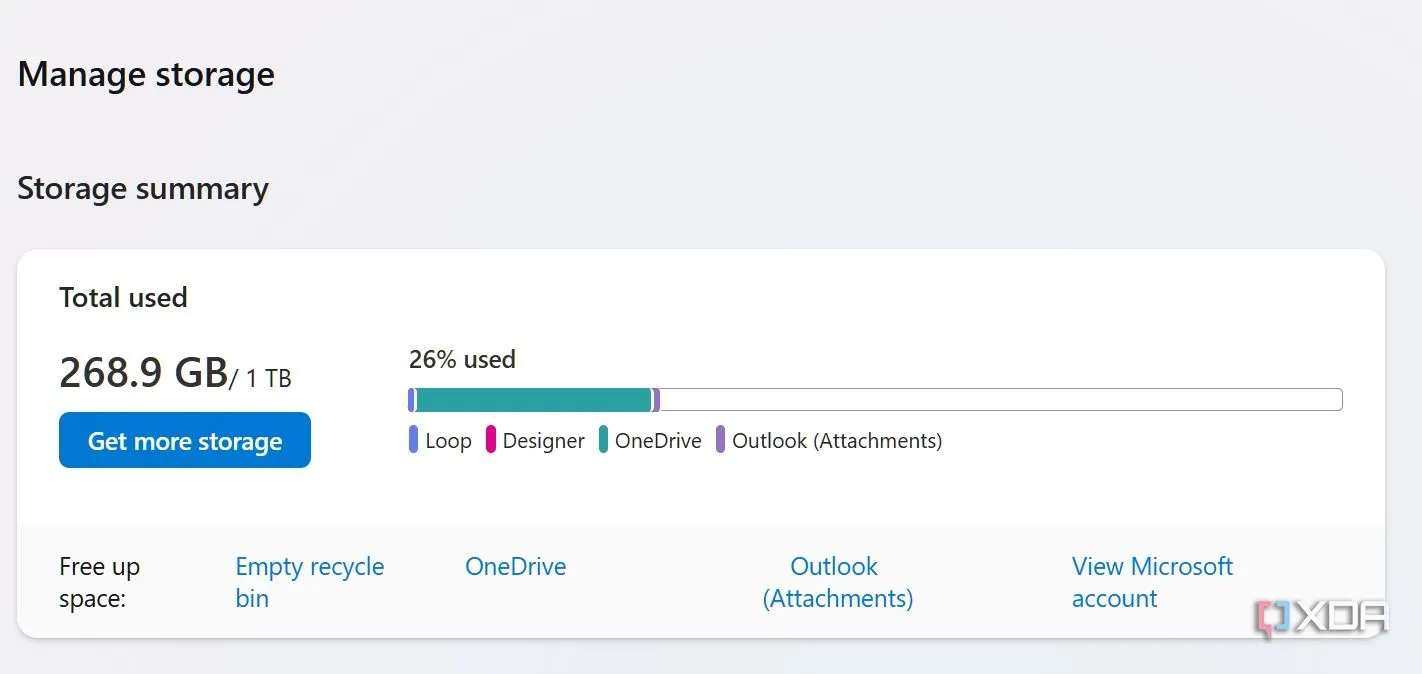 Biểu đồ phân tích chi tiết dung lượng lưu trữ OneDrive, hiển thị không gian sử dụng bởi các ứng dụng và dịch vụ Microsoft
Biểu đồ phân tích chi tiết dung lượng lưu trữ OneDrive, hiển thị không gian sử dụng bởi các ứng dụng và dịch vụ Microsoft - Xem qua các email lớn từ tab chuyên dụng. Chọn chúng và nhấp vào nút xóa ở phía trên cùng.
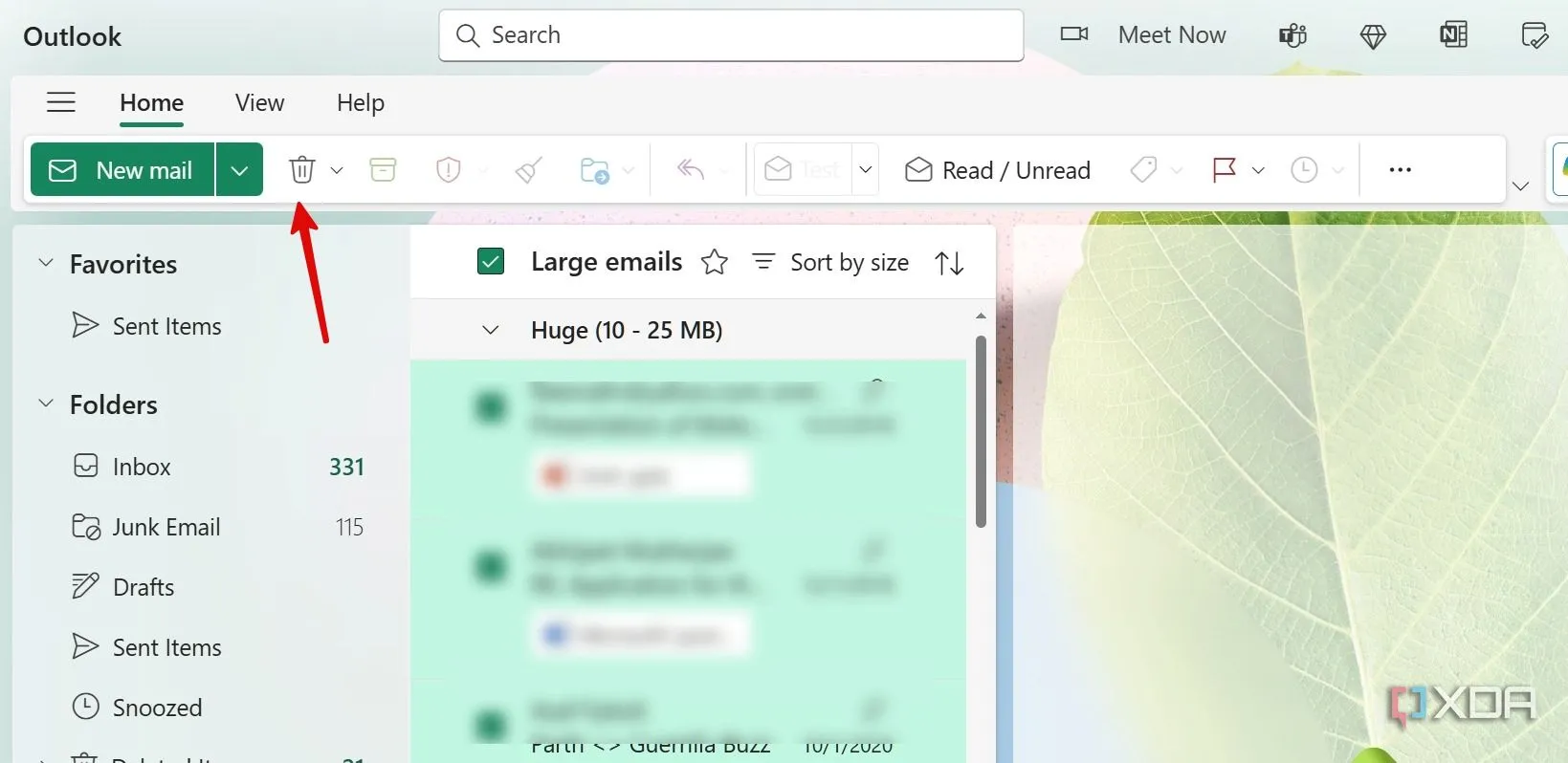 Giao diện quản lý các tệp đính kèm Outlook trong OneDrive, hiển thị danh sách email có dung lượng lớn và tùy chọn xóa
Giao diện quản lý các tệp đính kèm Outlook trong OneDrive, hiển thị danh sách email có dung lượng lớn và tùy chọn xóa
4. Ngừng Đồng Bộ Thư Mục PC Cục Bộ Không Cần Thiết
Cho đến nay, chúng ta đã nói về cách giải phóng dung lượng OneDrive đã bị chiếm dụng. Bây giờ, hãy xem xét các thủ thuật để tránh làm đầy OneDrive với nội dung không cần thiết. Ví dụ, trong quá trình cài đặt Windows 11, hệ thống yêu cầu bạn đồng bộ các thư mục cục bộ vào OneDrive. Việc này có thể làm đầy dung lượng OneDrive của bạn rất nhanh. Dưới đây là cách bạn có thể dừng hành vi này.
- Mở OneDrive từ thanh tác vụ và khởi chạy Cài đặt.
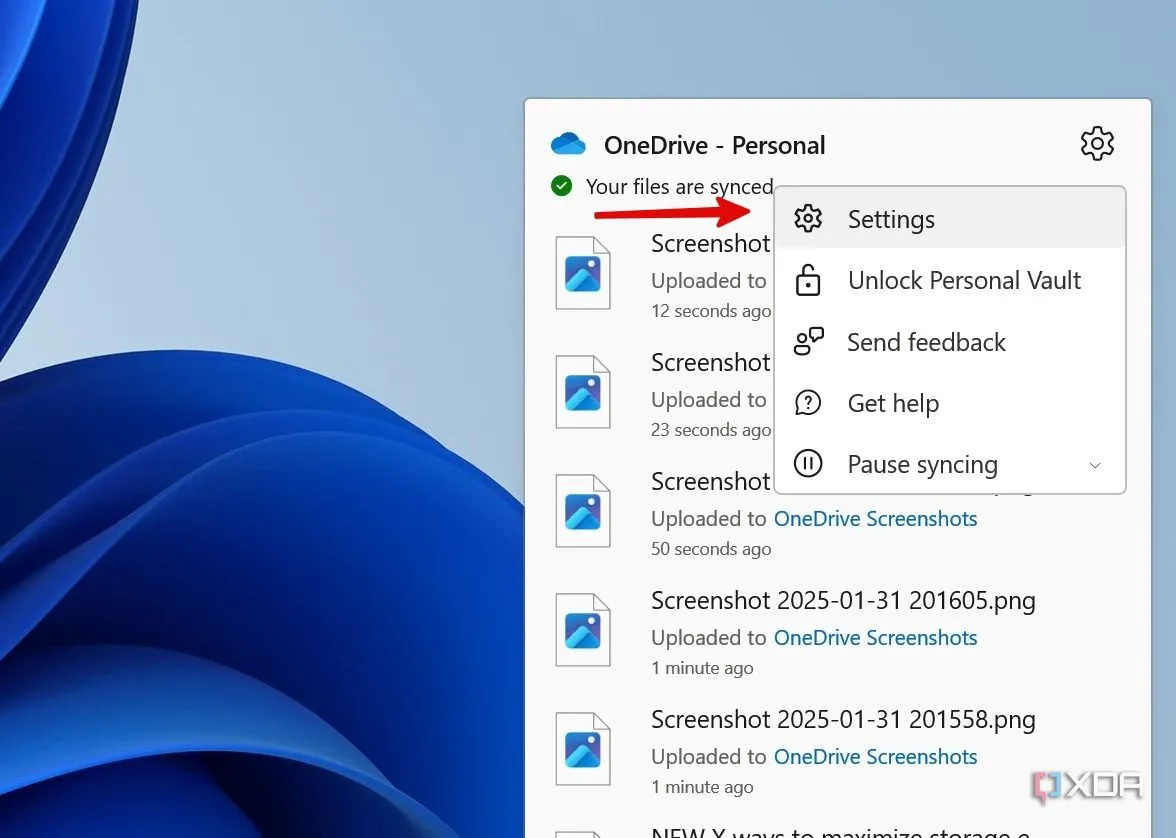 Cửa sổ cài đặt ứng dụng OneDrive trên Windows, hiển thị các tùy chọn cấu hình và quản lý
Cửa sổ cài đặt ứng dụng OneDrive trên Windows, hiển thị các tùy chọn cấu hình và quản lý - Chọn Quản lý sao lưu.
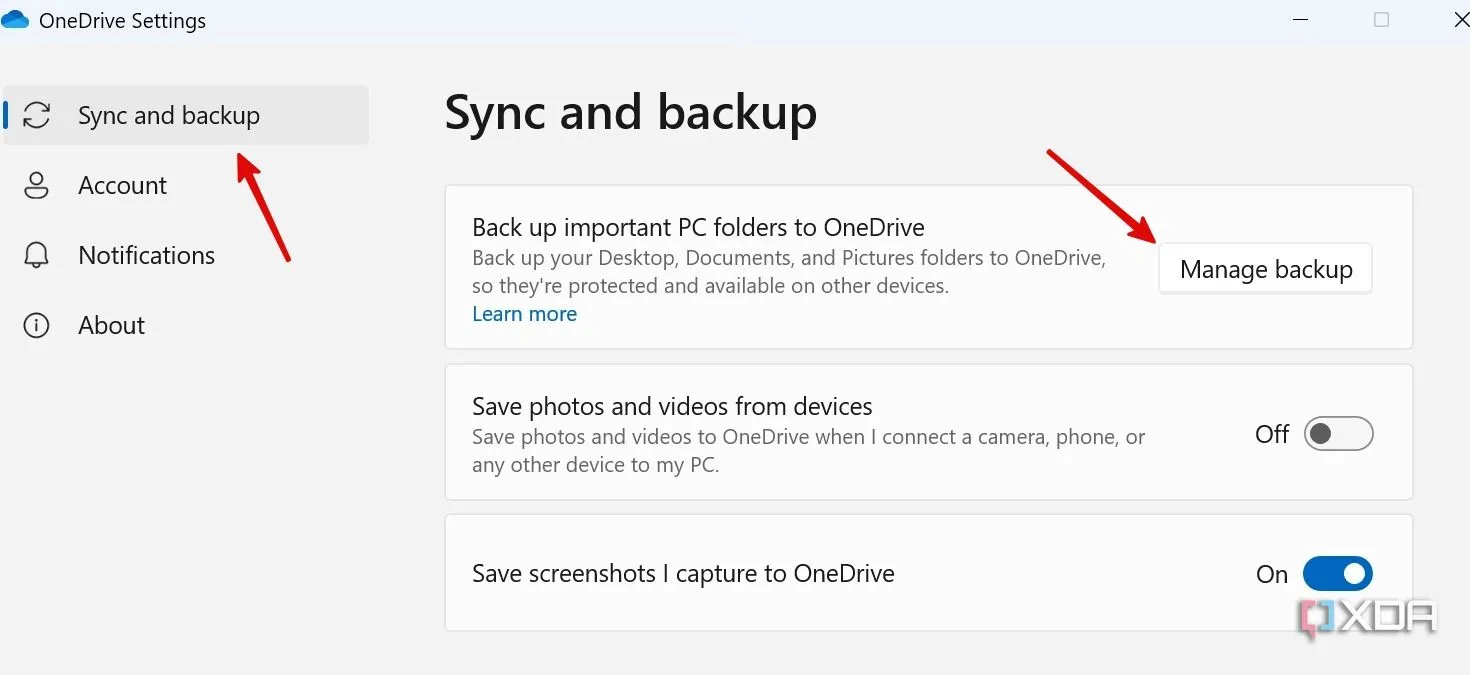 Tùy chọn "Quản lý sao lưu" (Manage backup) trong phần cài đặt của OneDrive, cho phép người dùng điều chỉnh các thư mục được đồng bộ
Tùy chọn "Quản lý sao lưu" (Manage backup) trong phần cài đặt của OneDrive, cho phép người dùng điều chỉnh các thư mục được đồng bộ - Tắt các thư mục không liên quan và đóng menu.
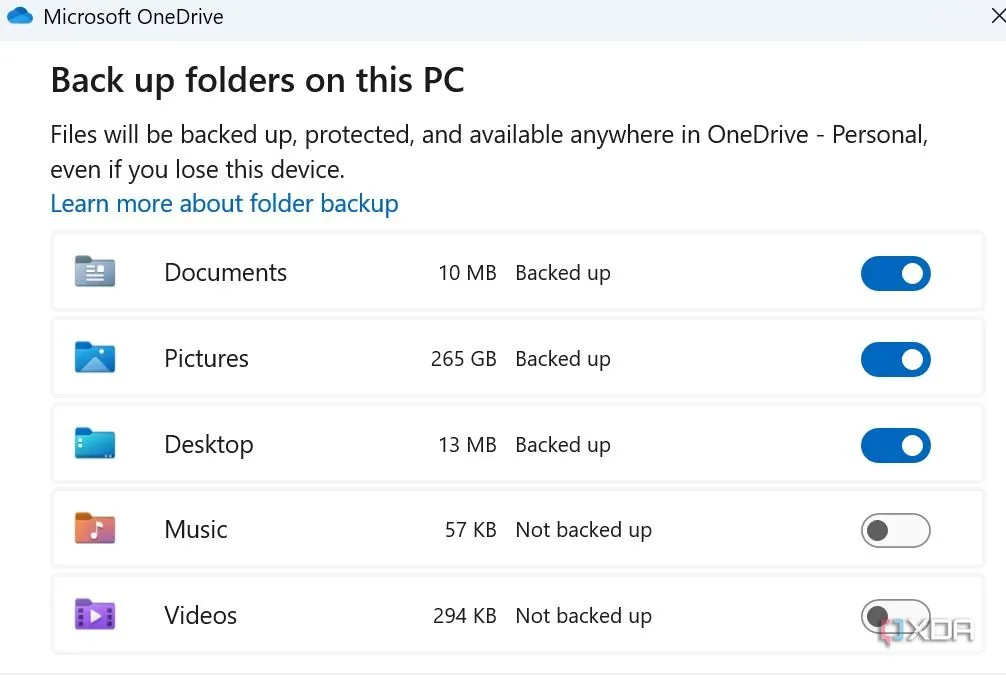 Cửa sổ quản lý sao lưu thư mục trên OneDrive, cho phép người dùng bật/tắt đồng bộ hóa các thư mục Desktop, Documents, Pictures
Cửa sổ quản lý sao lưu thư mục trên OneDrive, cho phép người dùng bật/tắt đồng bộ hóa các thư mục Desktop, Documents, Pictures
5. Loại Trừ Video Khi Sao Lưu Camera Trên Thiết Bị Di Động
Khi bạn bật tính năng sao lưu camera trên ứng dụng di động OneDrive, nó sẽ tải ảnh và video của bạn lên nền tảng đám mây. Mặc dù hình ảnh không chiếm nhiều không gian, nhưng các video 4K có thể lấp đầy dung lượng OneDrive trong tích tắc. Dưới đây là cách bạn có thể loại trừ chúng.
- Khởi chạy OneDrive trên điện thoại của bạn. Chạm vào ảnh hồ sơ và đi tới Cài đặt.
- Chọn Sao lưu camera và tắt nút gạt Bao gồm video.
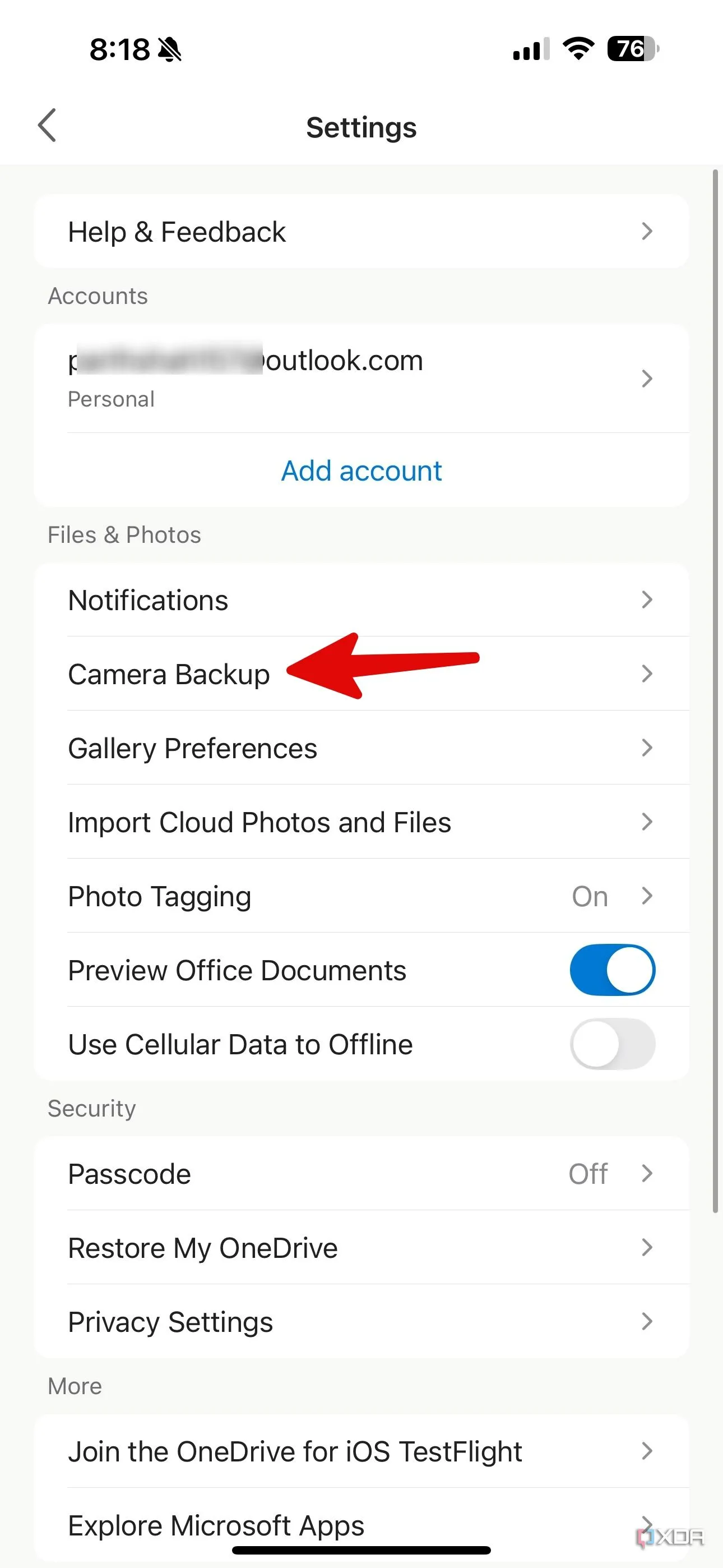 Màn hình cài đặt "Sao lưu camera" (Camera Backup) trong ứng dụng OneDrive di động, hiển thị các tùy chọn cho việc sao lưu ảnh và video
Màn hình cài đặt "Sao lưu camera" (Camera Backup) trong ứng dụng OneDrive di động, hiển thị các tùy chọn cho việc sao lưu ảnh và video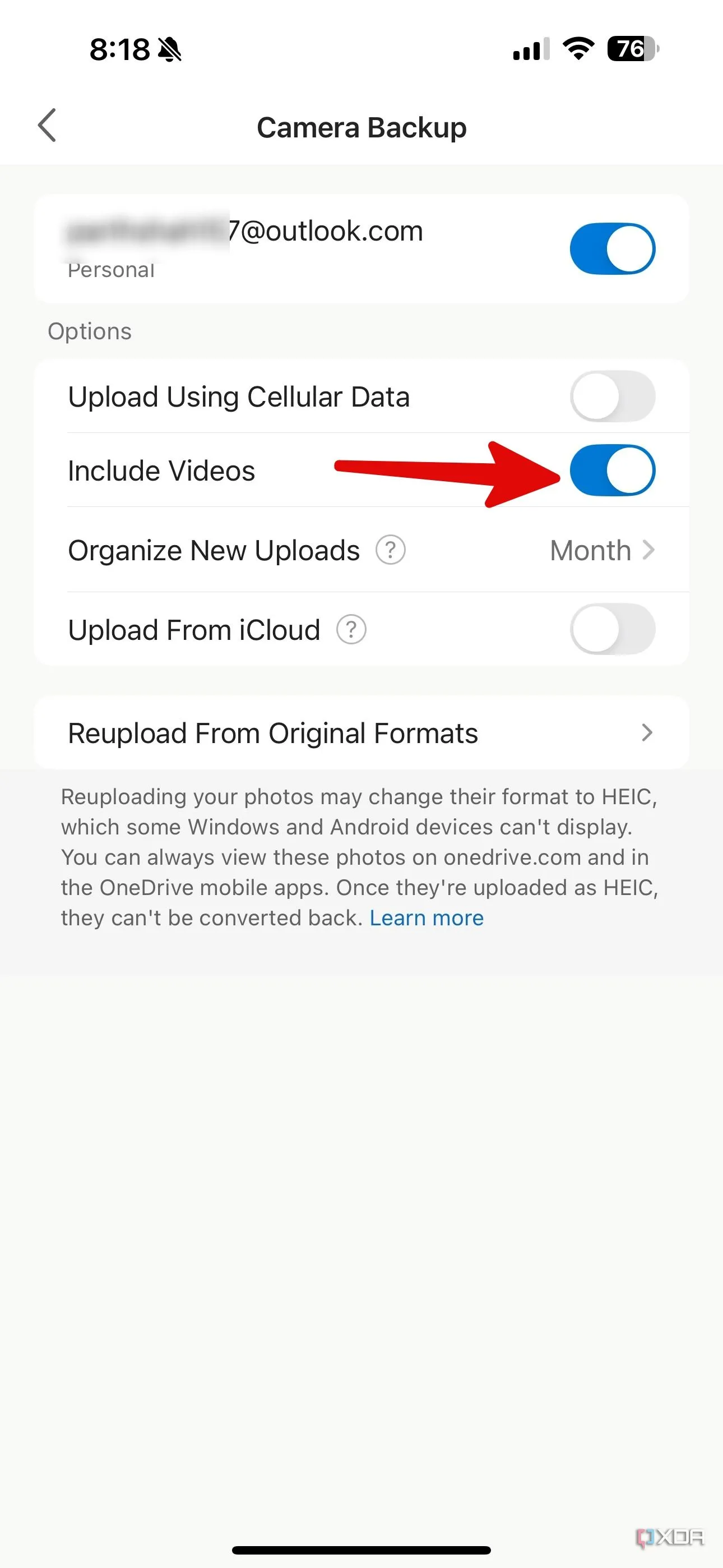 Tùy chọn tắt "Bao gồm video" (Include Videos) trong cài đặt sao lưu camera của OneDrive trên điện thoại, giúp tiết kiệm dung lượng
Tùy chọn tắt "Bao gồm video" (Include Videos) trong cài đặt sao lưu camera của OneDrive trên điện thoại, giúp tiết kiệm dung lượng
6. Di Chuyển Một Số Tệp Từ OneDrive Về Bộ Nhớ Cục Bộ
Di chuyển các tệp OneDrive mà bạn không truy cập trên các thiết bị khác về bộ nhớ cục bộ là một cách tuyệt vời để tiết kiệm dung lượng OneDrive trên đám mây, đồng thời vẫn giữ các tệp đó luôn có sẵn trên máy tính chính của bạn.
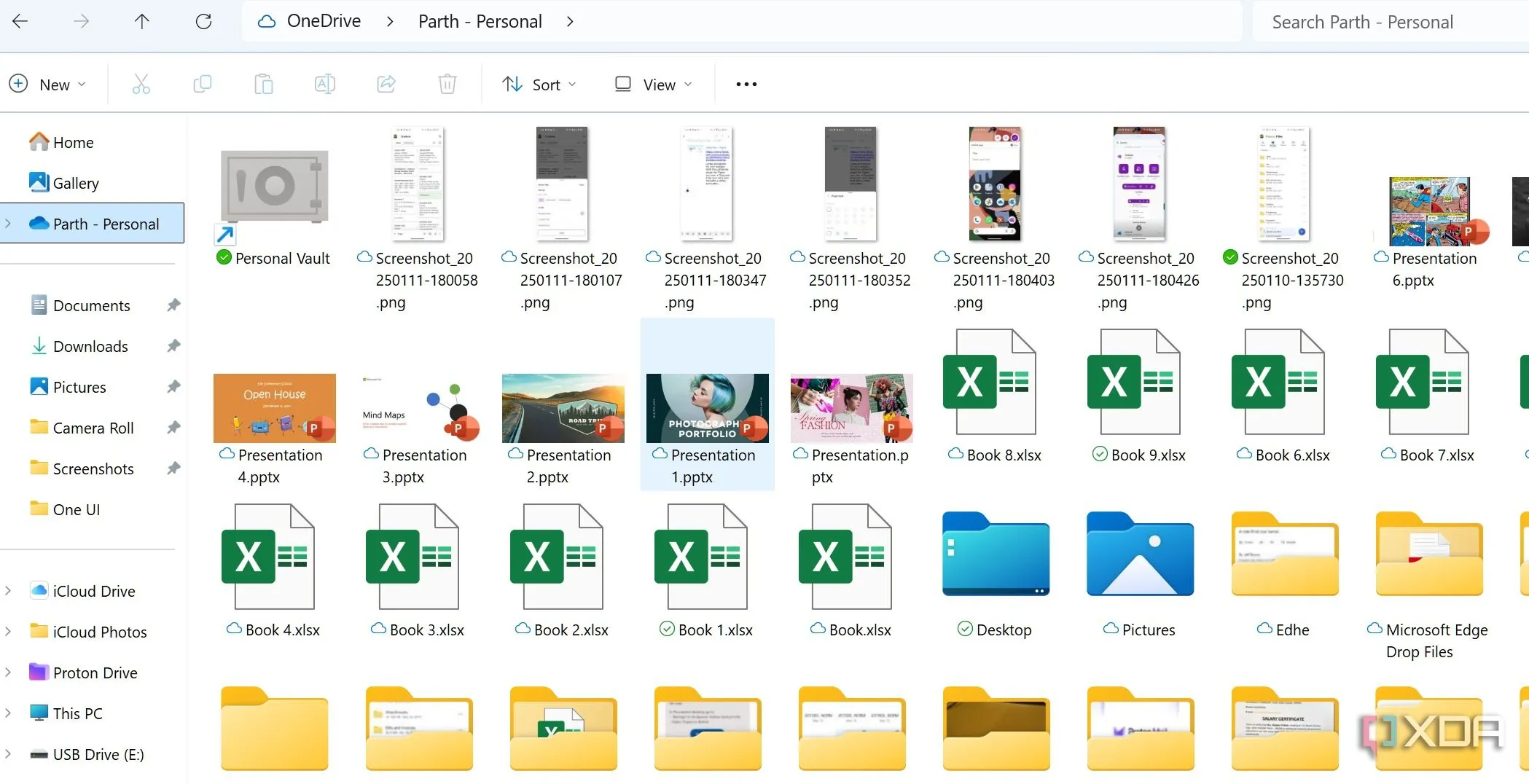 Giao diện File Explorer trên Windows, hiển thị cách di chuyển các tệp từ thư mục OneDrive sang bộ nhớ cục bộ của máy tínhBạn nên ưu tiên các tệp lớn để di chuyển. Vì mục tiêu là giải phóng dung lượng OneDrive, nhắm mục tiêu vào các tệp lớn nhất sẽ có tác động đáng kể nhất. Bạn chỉ cần mở thư mục OneDrive trong File Explorer hoặc Finder và kéo thả các tệp hoặc thư mục đã chọn đến một vị trí trên ổ cứng cục bộ của bạn.
Giao diện File Explorer trên Windows, hiển thị cách di chuyển các tệp từ thư mục OneDrive sang bộ nhớ cục bộ của máy tínhBạn nên ưu tiên các tệp lớn để di chuyển. Vì mục tiêu là giải phóng dung lượng OneDrive, nhắm mục tiêu vào các tệp lớn nhất sẽ có tác động đáng kể nhất. Bạn chỉ cần mở thư mục OneDrive trong File Explorer hoặc Finder và kéo thả các tệp hoặc thư mục đã chọn đến một vị trí trên ổ cứng cục bộ của bạn.
7. Nâng Cấp Gói Lưu Trữ OneDrive – Giải Pháp Cuối Cùng
Nếu sau khi áp dụng tất cả các thủ thuật trên mà bạn vẫn gặp tình trạng OneDrive hết dung lượng, bạn không còn lựa chọn nào khác ngoài việc nâng cấp lên một trong các gói trả phí.
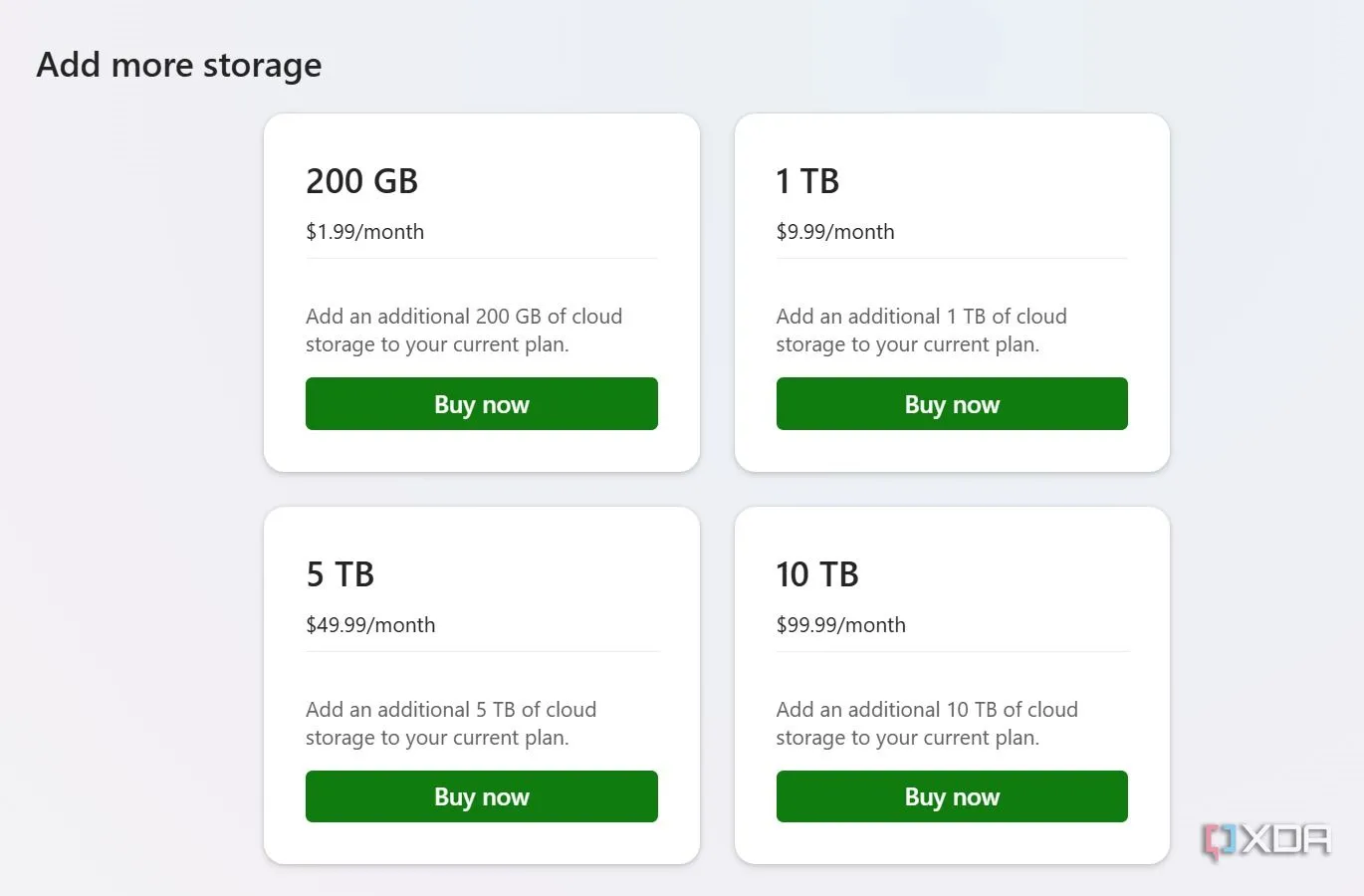 Bảng so sánh các gói dịch vụ OneDrive trả phí của Microsoft, bao gồm mức dung lượng và giá thànhGiá khởi điểm là khoảng 2 USD mỗi tháng cho 100GB. Bạn cũng có thể đăng ký một trong các gói Microsoft 365 để mở khóa 1TB dung lượng OneDrive. Thậm chí còn có tùy chọn mở rộng thêm dung lượng 1TB này bằng cách mua bổ sung.
Bảng so sánh các gói dịch vụ OneDrive trả phí của Microsoft, bao gồm mức dung lượng và giá thànhGiá khởi điểm là khoảng 2 USD mỗi tháng cho 100GB. Bạn cũng có thể đăng ký một trong các gói Microsoft 365 để mở khóa 1TB dung lượng OneDrive. Thậm chí còn có tùy chọn mở rộng thêm dung lượng 1TB này bằng cách mua bổ sung.
Dọn Dẹp OneDrive của Bạn Ngay Hôm Nay
Tối ưu dung lượng OneDrive không phải là một điều gì đó quá phức tạp. May mắn thay, Microsoft đã làm cho việc phân tích dung lượng trên web trở nên cực kỳ dễ dàng. Bên cạnh các thủ thuật trên, bạn cũng nên tạo thói quen thường xuyên kiểm tra (có thể mỗi tháng một lần) các tệp OneDrive và loại bỏ những tệp không cần thiết.
Nếu giải pháp lưu trữ đám mây của Microsoft không phù hợp với bạn, đừng lo lắng! Có rất nhiều lựa chọn thay thế khả thi ngoài kia. Hãy khám phá để tìm hiểu thêm và chọn cho mình dịch vụ phù hợp nhất.
Bạn có mẹo nào khác để giải phóng dung lượng OneDrive không? Hãy chia sẻ ý kiến của bạn trong phần bình luận bên dưới!